如何用pdf编辑工具合并裁剪?如何使用福昕高级pdf编辑器拆分?PDF编辑器是专门用来编辑和修改PDF文档的软件,以及福昕高级PDF编辑器是一款专业,功能强大的PDF文档创建和管理工具,编辑更加简单自由,能够对任何PDF文档进行编辑修改,那么是否可以将PDF文件像Word一样进行合并或拆分,且还能保持原格式不变呢?不同的软件操作虽然各不相同,但基本上是大同小异的,那么如何使用pdf编辑工具合并裁剪,以下是小编常用的PDF编辑器操作方法,下面来给大家进行详细的介绍一下操作步骤。
一.合并PDF

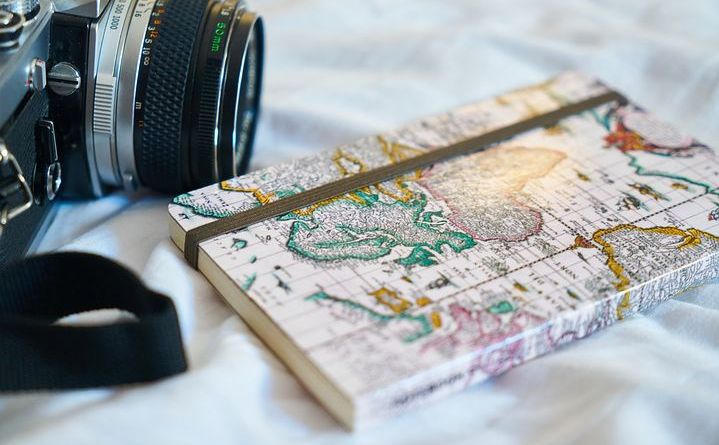
pdf编辑工具合并裁剪
首先打开PDF编辑器,依次点击工具栏右上角“文件”—“合并”,弹出“合并文件”设置窗口。点击右侧“添加文件”可添加单个文件或批量添加多个文件;“添加文件夹”可直接添加整个文件夹所有文档。文件添加后,点击列表任一文件名可进行通过“上移”和“下移”调整文档合并后的顺序,也可通过“删除”删除掉不需要的文档。文件顺序设置完成后,点击右侧“合并”即可。这时会弹出合并后文档的保存窗口,可重新命名文件名,或默认“合并文档”后,点击“保存”即可。文档保存后系统会弹窗提示是否查看合并文档,点击“是”可立即查看效果。pdf编辑工具合并裁剪
二.拆分(提取)PDF


pdf编辑工具合并裁剪
用PDF编辑器打开需要拆分的PDF文件,依次点击右上角工具栏“文档”—“页面”—“提取”,在“提取页面”弹窗中输入需要提取的页面范围,如需提取多页,可勾选“将每一页保存为单独的PDF”,则操作完成后将保存为多个每页一个的PDF文档,如不需要则默认不勾选即可。设置完成后点击“确认”即可。这时会弹出合并后文档的保存窗口,可重新命名文件名,或默认按拆分页面文件命名后,点击“保存”即可,可以看到文档已经被拆分成功。也可以通过手形工具来选择需要提取的页面,打开文档后点击工具栏“手形工具”,在页面任意空白处单击鼠标右键,选择“文档操作”——“提取”,然后按照提示进行相应操作即可。pdf编辑工具合并裁剪
三.剪裁PDF页面
具体的操作方法:
1:打开安装好的PDF编辑器,将准备好的PDF文件添加进工具中。点击【打开】的按键就可以选择文件。
2:找到工具中的文档栏目,选择裁剪页面的功能,点击之后就可以进入下一步的操作页面中。
3:进入裁剪页面后我们可以对裁剪的外边框进行设置,当然可以选择手动控制页边框,之后在旁边的页面中拉动边框,把需要留下的部分框起来就好。
:我们还可以选择裁剪的页面范围,有全部页面、当前页供我们选择,也可以自己选择需要裁剪的页面哦。
5:最后点击确定按钮,工具就可以开始对PDF文件进行裁剪啦。
6:最后要记得保存文件,点击文件栏目,可以选择保存以及另存为,选择一种保存方式可以!
好啦,以上内容介绍的就是如何使用pdf编辑工具合并裁剪,那么除了PDF编辑器软件可以裁剪、合并、拆分页面、另外使用福昕高级PDF编辑器也是可以解决各种编辑内容的问题的,也是一款功能非常强大专业的软件,有需要的小伙伴可以参考上述方法进行尝试。小编认为还是蛮实用的,希望可以通过本次分享帮助到工作中的你们!






